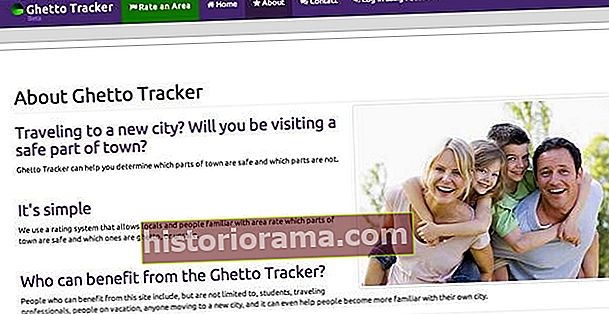Photoshop pre iPad má pred sebou ešte dlhú cestu, kým bude mať všetky zvončeky a píšťalky svojho náprotivku na ploche, ale nový prírastok by mohol aplikácii v tablete poskytnúť vážnu výhodu. V pondelok 27. júla začala spoločnosť Adobe zavádzať nástroj Refine Edge v aplikácii Photoshop pre iPad.
Photoshop pre iPad sa od začiatku zameriaval na prvky, ktoré dotyková obrazovka uľahčuje. Nástroj Vylepšiť hranu nepatril medzi tieto pôvodné možnosti, aj keď spoločnosť predtým zdieľala, že tento nástroj bol v procese výroby. Spoločnosť Adobe tvrdí, že inžinierske a dizajnérske tímy musia zaistiť, aby sa tento nástroj dobre používal, a zároveň maximalizovať interakciu ceruzky s pixelmi. Na vývoj nástroja sa zamerala aj rýchlosť.
Upresnenie Edge vo Photoshope pre iPad však nie je totožné s možnosťami vo vnútri desktopového programu. Pred niekoľkými rokmi sa z nástroja Photoshop’s Refine Edge stal pokročilejší nástroj Select and Mask, ktorý sa venuje podobným úlohám, ale ponúka niekoľko ďalších možností.
Čo je to Refine Edge?
Jednou z najväčších výhod úprav na iPade je pravdepodobne výber pomocou dotykovej obrazovky a nie myši. Najstaršie verzie aplikácie Photoshop, žiaľ, ponúkali niekoľko možností na úpravu výberov. S pridaním nástroja Spresniť hranu je možné upraviť výbery uskutočnené klepnutím prsta alebo Apple Pencil okolo objektov, ktoré sa notoricky ťažko vyberajú, ako sú vlasy a textúry, alebo sa používajú na vystrihovanie predmetov zo zložitého pozadia.
Predchádzajúce Ďalej 1 z 2 Adobe
Adobe  Adobe
Adobe Pomocou nástroja Spresniť hranu môže Photoshop pre iPad ďalej spresniť výber pomocou štetca s detekciou hrán, ako aj vykonať úpravy vyhladenia, pierkovania a ďalších vylepšení. Detekcia okrajov pomáha vybrať oblasti, ktoré sa inak ťažko ručne kreslia, napríklad vlasy. Kefa môže byť použitá na pridanie alebo odstránenie z výberu.
Ako používať Refine Edge
Ak chcete používať vylepšenú hranu, postupujte podľa týchto jednoduchých pokynov:
- Pomocou nástroja na výber vytvorte hrubý obrys objektu, ktorý chcete upraviť.
- Na paneli nástrojov na výber v dolnej časti obrazovky klepnite na ponuku viac a potom vyberte položku Spresniť hranu.
- Vo vnútri pracovného priestoru Refine Edge upravte štetce pomocou posúvačov vpravo. Zapnutím možnosti inteligentného polomeru automaticky upravíte detekciu okrajov.
- Nakoniec vymaľujte vybranou ikonou plus (+) (vľavo), ktorá sa pridá k výberu, a ikonou mínus (-), aby sa od výberu odrátala.
 Adobe
Adobe  Adobe
Adobe  Adobe
Adobe  Adobe
Adobe Spolu s nástrojom Refine Edge obsahuje najnovšia aktualizácia dotykové gestá na otáčanie plátna dvoma prstami. Keď sa na otočenie plátna použijú dva prsty, aplikácia reaguje aj na to, ako blízko sú tieto prsty, a umožňuje používateľom otáčať a zväčšovať súčasne. V predvolenom nastavení sa rotácia nastaví na 0, 90, 180 a 270 stupňov. Vo vnútri sú k dispozícii možnosti vypnutia prichytenia - a vypnutia samotného otáčania Nastavenia> Dotknite sa.